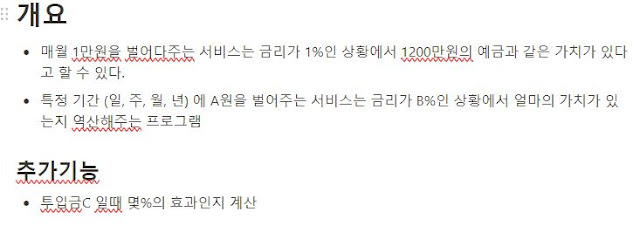유니티 .meta 파일과 중요성 유니티 작업을 하다보면, 각 애셋들과 같은 이름으로 .meta 파일들이 생성되는 것을 알 수 있다. 뭔가 필요하기 때문에 생성하는 것일텐데, 이것들을 함부로 지우면 에러가 날 수도 있다고 한다. 본인은 애셋을 지울 때만, 같은 이름의 .meta 파일을 지워준다. (프로젝트 상에서든 VSC 같은 편집기에서든 그냥 지우면, 유니티가 알아서 지워주기는 한다.) Meta 파일의 역할과 중요성은 유니티 매뉴얼 에 나와 있다. 버전 관리를 할 때도 꼭 넣어주어야 한다 . Meta 파일이 애셋 간의 연결 등을 나타내는데 이런 것들이 꼬일 수 있기 때문이다. 내가 수정하지 않을 meta 파일들이 지저분하게 널려있다. VSC에서 .meta 파일 숨기기 하지만 visual studio code 등 편집기를 사용할 때, meta 파일을 수정할 일은 없기 때문에 위 그림처럼 너저분하게 보이도록 할 필요가 없다. 이걸 숨기는 방법을 알아보자. File/Preferences/Settings 를 누르거나 CTRL+ , (콤마) 단축키를 누른다. Files:Exclude 를 검색하거나 User>Text Editor>Files 에 들어가 'Exclude'를 찾는다. Add Pattern 을 누르고 ' **/*.meta' 패턴을 추가시킨다. 바로 반영이 되는 것을 확인한다. 비쥬얼 스튜디오 코드에서 특정 확장자 숨기기 .meta 파일이 깔끔하게 숨겨졌다.